Excelには数字や月や曜日を連続データにしてくれる「オートフィル」という便利な機能がありますが、
ABCや丸数字の連続データはオートフィルでは出来ないですね。
今日は関数を使ってそれら連続データを作成してみたいと思います。
今回使う関数
CODE()
指定した文字の文字コードを教えてくれます。
CHAR()
指定した数値を文字に変換してくれます。文字が割り当てられていない数値を指定するとエラー値が表示されます。
ROW()
指定したセルが何行目かを教えてくれます。
ABC・・をさっそく表示してみましょう。
まずB1セルに「A」と入力します。
C1セルに、=CODE(B1)と入力すると文字コードが表示されます。

文字「A」に割り当てられているコードは65なんですね。
じゃあ「B」は・・図は省略しますが66です。
つまりA~Zの文字コードは65~91の連番です。
では次に文字コードを文字に変換してみましょう。

いいですねぇ
さて、連続データを作ってみましょう。
ちなみに上図の数式は、=CHAR(65)と同じ意味です。
CHAR()関数を使った数式をコピーしていきますが、その際、引数を65、66、67・・と1ずつ増加させないといけません。
そこでROW()関数の登場です。
こうしたらいいですよ。

「A」のコードは65。数式を設定したセルの行は1行目ですね。
65+1=66
でもこれだと「B」が表示されてしまうので、最初に表示したい文字のコードから
セルの行番号を引いたものを初期値にするのです。
あとはオートフィルを使ってこの数式をコピーすれば、出来上がりです。
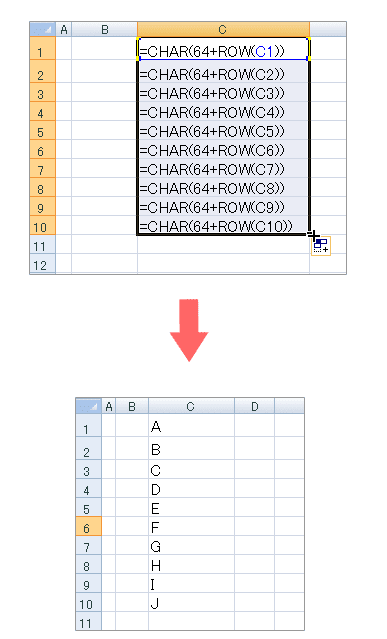
同じように丸数字もやってみましょう。さぁどうぞ

じゃあローマ数字でもやってみましょう。さぁさぁどうぞ(*^_^*)

手を抜いたわけではありませんよ~。丸数字やローマ数字は環境依存文字と言って、
使っているパソコンによって(OSによって)違うコードが割り当てられているのです。なので皆さんにやっていただきたいのです。
※=ROMAN(数値)という、指定した数値をローマ数字に変換してくれる関数も実はあります。
そろそろ上田の桜も見頃となってきましたよ。
桜も団子も大好き(*^_^*)
mihoりん
ABCや丸数字の連続データはオートフィルでは出来ないですね。
今日は関数を使ってそれら連続データを作成してみたいと思います。
今回使う関数
CODE()
指定した文字の文字コードを教えてくれます。
CHAR()
指定した数値を文字に変換してくれます。文字が割り当てられていない数値を指定するとエラー値が表示されます。
ROW()
指定したセルが何行目かを教えてくれます。
ABC・・をさっそく表示してみましょう。
まずB1セルに「A」と入力します。
C1セルに、=CODE(B1)と入力すると文字コードが表示されます。

文字「A」に割り当てられているコードは65なんですね。
じゃあ「B」は・・図は省略しますが66です。
つまりA~Zの文字コードは65~91の連番です。
では次に文字コードを文字に変換してみましょう。

いいですねぇ
さて、連続データを作ってみましょう。
ちなみに上図の数式は、=CHAR(65)と同じ意味です。
CHAR()関数を使った数式をコピーしていきますが、その際、引数を65、66、67・・と1ずつ増加させないといけません。
そこでROW()関数の登場です。
こうしたらいいですよ。

「A」のコードは65。数式を設定したセルの行は1行目ですね。
65+1=66
でもこれだと「B」が表示されてしまうので、最初に表示したい文字のコードから
セルの行番号を引いたものを初期値にするのです。
あとはオートフィルを使ってこの数式をコピーすれば、出来上がりです。
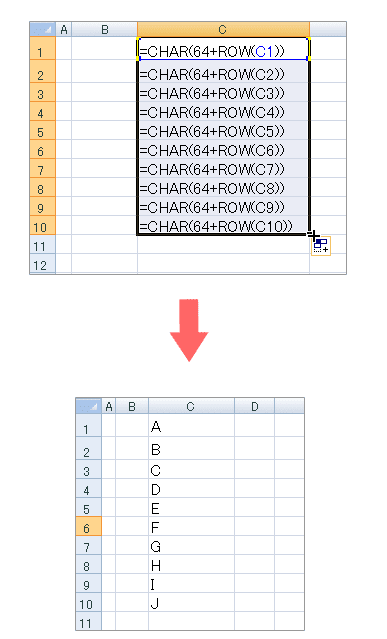
同じように丸数字もやってみましょう。さぁどうぞ

じゃあローマ数字でもやってみましょう。さぁさぁどうぞ(*^_^*)

手を抜いたわけではありませんよ~。丸数字やローマ数字は環境依存文字と言って、
使っているパソコンによって(OSによって)違うコードが割り当てられているのです。なので皆さんにやっていただきたいのです。
※=ROMAN(数値)という、指定した数値をローマ数字に変換してくれる関数も実はあります。
そろそろ上田の桜も見頃となってきましたよ。
桜も団子も大好き(*^_^*)
mihoりん


































